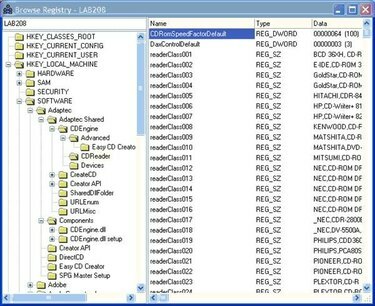
윈도우 레지스트리
DLL 파일은 Microsoft Windows의 모든 버전에서 매우 유용합니다. 그러나 때때로 상당히 고통스러울 수 있습니다. DLL 파일이 손상되거나 삭제되면 DLL의 새 복사본을 찾아 다시 설치해야 합니다. 이것은 다른 프로그램/소프트웨어를 설치하는 것과 달리 레지스트리 내에 등록해야 하며 이는 어려운 작업처럼 보일 수 있습니다.
1 단계
필요한 DLL 파일의 전체 이름을 찾으십시오(예: esck_001.dll). 이것을 메모장 문서나 종이에 적어 두십시오.
오늘의 비디오
2 단계
Google 또는 다른 검색 엔진을 사용하여 DLL을 찾습니다. 일반적으로 DLL 컬렉션 웹사이트에서 이러한 유형의 파일을 찾을 수 있습니다(참고자료 참조).
3단계
화면의 단계에 따라 파일을 컴퓨터에 다운로드합니다. 바탕 화면이나 "내 문서" 폴더와 같이 쉽게 액세스할 수 있는 위치에 저장합니다. 다운로드 시 DLL 파일의 이름을 바꾸지 않도록 하십시오.
4단계
이러한 파일은 일반적으로 .zip 문서 내에 있습니다. .zip을 마우스 오른쪽 버튼으로 클릭하고 "여기에 추출" 옵션을 선택합니다. 이렇게 하면 .dll 파일이 .zip 파일 바로 외부에 배치되므로 액세스할 수 있습니다.
5단계
.dll 파일을 마우스 오른쪽 버튼으로 클릭하고 "잘라내기"를 선택합니다.
6단계
루트 드라이브(보통 C:)로 이동한 다음 "Windows" 및 "system32"로 이동합니다. 이 폴더의 아무 곳이나 화면을 마우스 오른쪽 버튼으로 클릭하고 "붙여넣기"를 선택합니다. 그러면 DLL이 레지스트리 폴더에 복사됩니다. 윈도우.
7단계
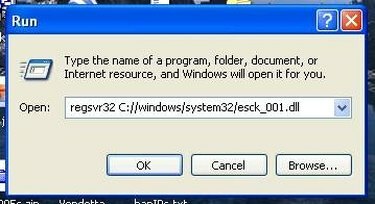
Regsvr32 실행
시작 메뉴로 이동하여 "실행" 프로그램을 엽니다. 텍스트 영역에 "regsvr32"를 입력한 다음 방금 복사한 DLL 파일의 경로와 이름을 입력합니다(예: "regsvr32 C://windows/system32/esck_001.dll" 입력). 이렇게 하면 Windows용 레지스트리 등록 프로그램이 열리고 방금 복사한 DLL이 시스템 폴더에 자동으로 등록됩니다.
필요한 것
마이크로소프트 윈도우
교체 DLL
팁
DLL 파일을 다시 등록하는 것보다 프로그램을 다시 설치하는 것이 더 현명한 선택일 수 있습니다.
경고
"system32" 폴더에서 작업할 때는 여기에서 파일을 삭제하면 전체 시스템이 손상될 수 있으므로 주의하십시오.




